Pacisoft – Khắc phục lỗi không nhập được lệnh trong AutoCAD các phiên bản.
Không nhập được lệnh trong AutoCAD là trường hợp chúng ta thường mắc phải. Khi bạn nhập lệnh tắt rồi Enter nhưng có thông báo “Unknown command “XX”. Press F1 for help”. Lỗi này thường xảy ra với hầu hết các lệnh:
Ví dụ: bạn nhập lệnh L để gọi lệnh Line thì AutoCAD báo “L Unknown command “L”. Press F1 for help” hay lệnh M để gọi lệnh Move thì có thông báo “M Unknown command “M”. Press F1 for help” hoặc lệnh C để gọi lệnh copy thì có thông báo “C Unknown command “C”. Press F1 for help”. Với những lệnh khác sẽ có thông báo tương tự.
Tất cả những lỗi trên đều cùng có một nguyên nhân chính dưới đây:
Nguyên nhân
Do trong quá trình sử dụng bạn hoặc người khác đã đổi file lệnh tắt trong hệ thống nên khi bạn gọi lênh tắt cũ, AutoCAD sẽ không gọi được lệnh mà bạn muốn trong hệ thống ra được. Việc này tương tự như chúng ta nhầm địa chỉ thì không bao giờ tìm thấy đích vậy.
Cách khắc phục:
1. Tại giao diện màn hình làm việc của AutoCAD, chọn thẻ Manage.
2. Click chuột vào mục Edit Eliases để mở file acad.pgp ra.
3. Tải file acad.pgp (thường được mở với phần mềm Notepad) bạn tìm đến lệnh bị lỗi rồi đổi lại lệnh tắt ở hàng bên trái. Tương tự với việc bạn thay đổi lệnh tắt.
Lệnh tắt là câu lệnh được rút gọn thành một hoặc hai chữ cái ghép thành để gọi một lệnh cụ thể trong AutoCAD ra làm lệnh thực thi. Cấu trúc của lệnh tắt phụ thuộc vào cài đặt của autodesk hoặc nhu cầu người sử dụng mà người dùng có thể đổi lệnh tắt.
Để đổi lệnh tắt trong autocad 2015 chúng ta làm như sau:
Trong màn hình làm việc, trên khung Ribbon chọn tab Manage.
Tại cửa khung Ribbon Manage chọn thẻ Edit Aliases cho nó sổ xuống.
Tại khung Edit Aliases mở rộng bạn chọn thẻ Edit Aliases.
Một cửa sổ Notepad hiện lên mở file acad.pgp (Mặc định trong Windows có phần mềm Notepad).
Bạn kéo thanh trượt xuống để xuống vùng lệnh tắt.
Dãy bên trái là lệnh tắt.
Dãy bên phải là tên đầy đủ của lệnh.
Tìm lệnh muốn thay đổi:
Nhấn phín Ctrl + F để hiện lên công cụ tìm kiếm trong Notepad.
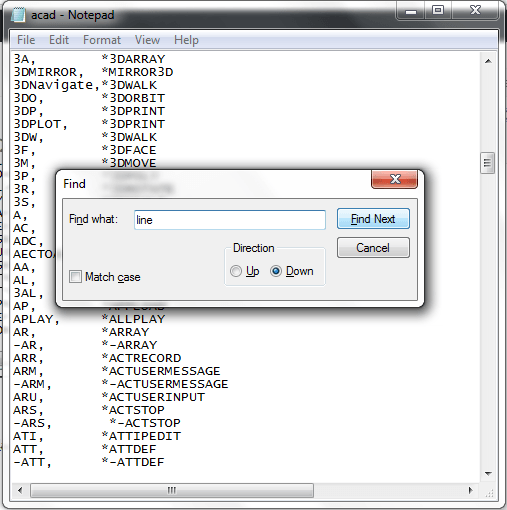
Nhập ký tự muốn thay đổi vào phần lệnh tắt.
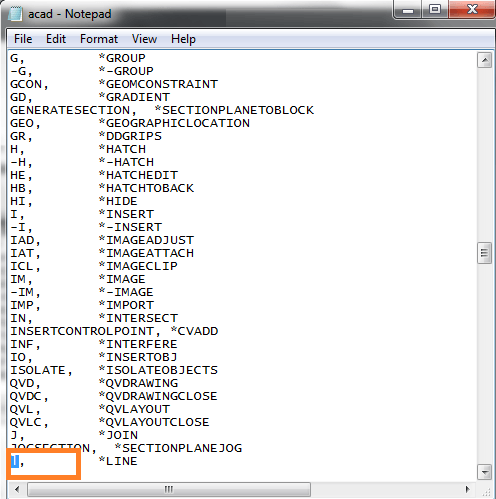
Làm tương tự với những lệnh bạn muốn thay đổi.
Sau khi nhập xong bạn đóng cửa sổ notepad lại bằng cách click vào Close.
Để thay đổi có hiệu lực luôn, bạn cần khởi động lại AutoCAD 2015 hoặc thực hiện lệnh REINIT.
Thực hiện lệnh REINIT.
- REINIT => Enter.
- Cửa sổ Re-initialization hiện lên.
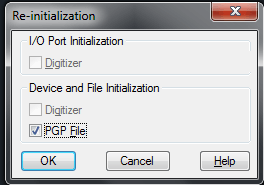
- Bạn click chọn PGP File.
- Click OK để AutoCAD cập nhật lệnh.
4. Sau khi đổi lệnh xong, các bạn nhấn tổ hợp phím Ctrl +S để lưu các thay đổi đó lại rồi thử nhập lệnh tắt để gọi lệnh bạn mới đổi trong AutoCAD.







